Как настроить / установить Meta Pixel на свой сайт в 2023 году
Опубликовано: 2023-06-08Если вы новичок в Meta Pixel , добро пожаловать в замечательный инструмент для сбора данных, который поможет вам проводить более успешные рекламные кампании на Facebook! Этот небольшой фрагмент кода может оказать огромное влияние на ваш таргетинг и рекламный бюджет.
Его легко настроить, и он может помочь вам отслеживать рекламную активность Facebook на вашем веб-сайте, чтобы вы могли получить представление, увидеть ключевые показатели и определить целевую аудиторию.
В этой статье мы покажем вам:
- Что такое метапиксель?
- Что делает Мета Пиксель
- Как создать свой (Facebook) метапиксель
- Как установить метапиксель на свой сайт
- Как проверить, работает ли ваш метапиксель
- Как настроить метапиксель в Facebook
- Как отслеживать конверсии с помощью событий FB Meta Pixel
- Как выжать максимум из метапикселя Facebook
ПРИМЕЧАНИЕ. В этом руководстве мы будем использовать термины «Meta Pixel» и «Facebook Pixel» взаимозаменяемо, поскольку это новая версия пикселя Facebook, и мы не хотим путаницы, связанной с рассматриваемым пикселем.
Что такое метапиксель?
Метапиксель (ранее называвшийся Пикселем Facebook ) — это фрагмент кода JavaScript, который при создании и установке в вашей учетной записи менеджера FB Ads и на веб-сайте может помочь вам отслеживать путешествие ваших клиентов между Facebook, Instagram и вашим веб-сайтом. Если вам интересно , что такое Facebook Pixel ID , вот этот небольшой фрагмент кода.
Он называется вашим пикселем Facebook, вашим идентификатором пикселя Facebook, вашим метапикселем или вашим идентификатором пикселя .
Это правда, что вы можете увидеть некоторые основные показатели в Google Analytics о трафике веб-сайта из социальных сетей. Тем не менее, Meta Pixel предлагает гораздо более глубокое понимание аудитории, в частности, и того, как вы можете наиболее эффективно ориентироваться на нее. Если вы еще не настроили его, не волнуйтесь! Мы покажем вам все, что вам нужно сделать, чтобы установить FB Meta Pixel, и как получить от него максимальную отдачу.
ПРИМЕЧАНИЕ. Вы можете создать не более 100 пикселей в своей учетной записи Meta Business Manager. Будьте осторожны при создании своих пикселей, чтобы у вас не было неправильных в неправильных местах, и вы отслеживали, сколько вы используете.
Что делает метапиксель?
Итак, это часть кода… но что делает Meta Pixel ? Проще говоря, он отслеживает активность на вашем веб-сайте, связанную с пользователями, которые также используют Facebook и/или Instagram. Это может добавить целую платформу данных к вашему арсеналу таргетинга, предоставляя более полную картину пути ваших клиентов и где могут существовать потенциальные пробелы.
Meta Pixel собирает информацию с помощью файлов cookie Facebook. Это бесценные данные, которые могут помочь вам сопоставить посетителей вашего сайта с теми, на кого вы должны ориентироваться в FB. Вы можете собирать метрики, которые показывают, как продвигается путь потребителя, чтобы при необходимости инициировать таргетинговые и ретаргетинговые кампании с правильной аудиторией. Возможность связать воронку продаж между вашим веб-сайтом и учетными записями в социальных сетях — это здорово!
Meta Pixel автоматически отслеживает:
- URL-адреса и посещаемые домены
- Используемые устройства
- Предопределенные конверсии
Вы также можете использовать другие функции Meta Pixel для настройки пользовательских аудиторий, объявлений каталога Advantage+ и пользовательских конверсий для отслеживания.
Как создать (Facebook) метапиксель
Первый шаг к тому, чтобы получить максимальную отдачу от вашего метапикселя, — это создать его! Очень просто. Начните с поиска базового кода вашего пикселя . Перейдите в свой Facebook Business Suite или Ads Manager. Оттуда:
1. Нажмите на кнопку-гамбургер «Все инструменты».
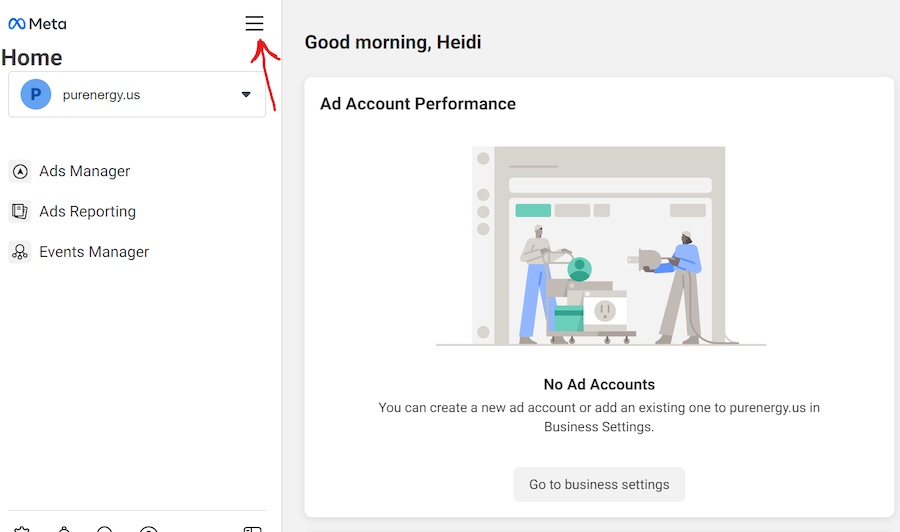
2. Нажмите «Диспетчер событий».
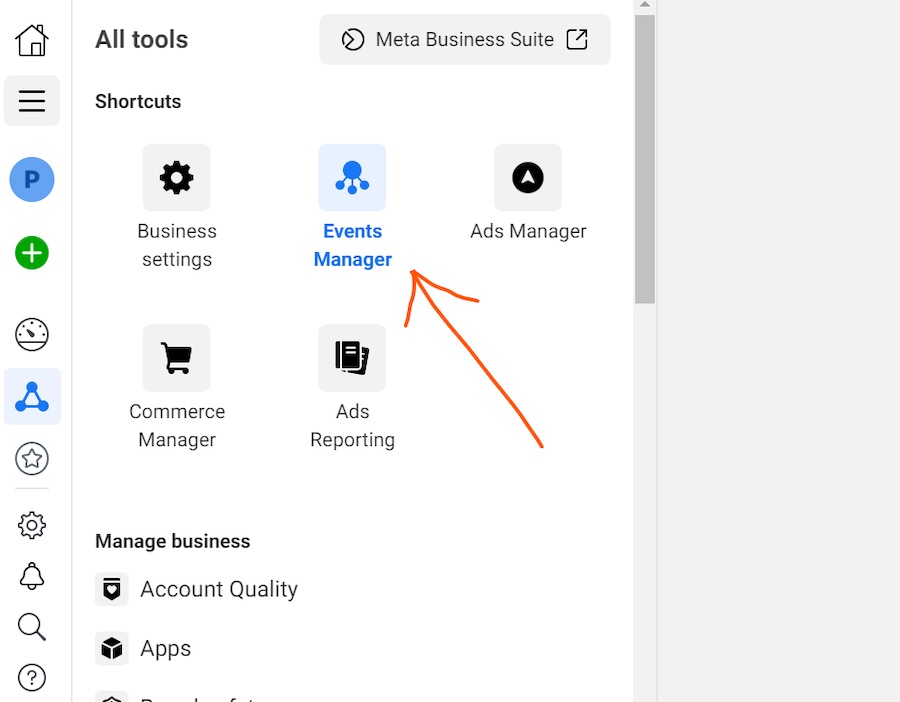
3. Нажмите зеленый плюс или просто кнопку Подключить данные и выберите Интернет.
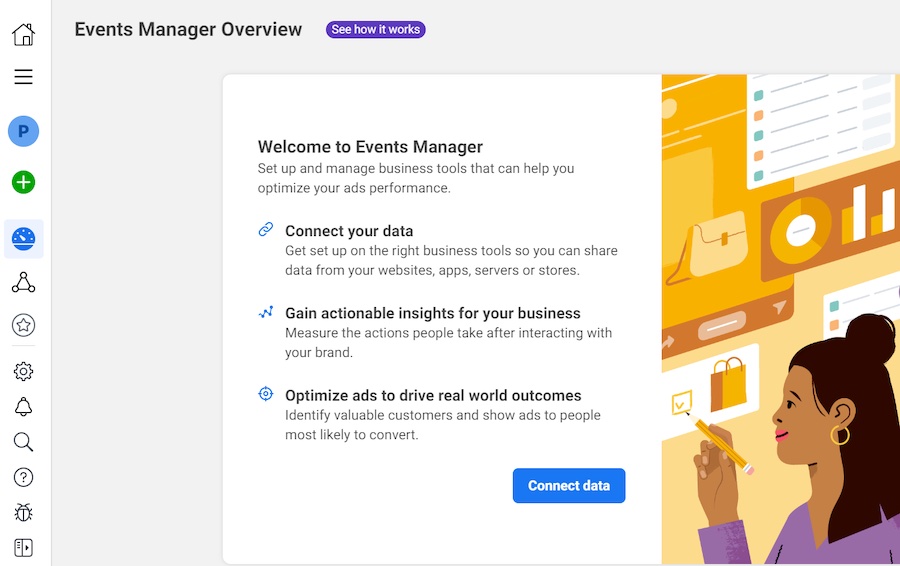
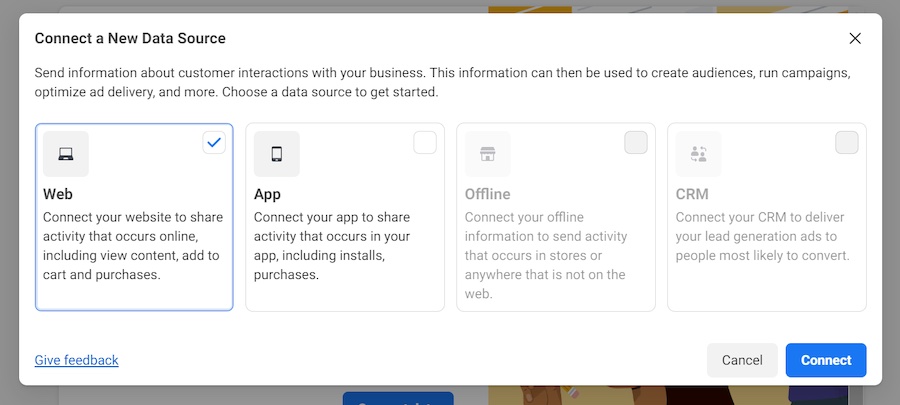
4. Затем выберите Пиксель Facebook.
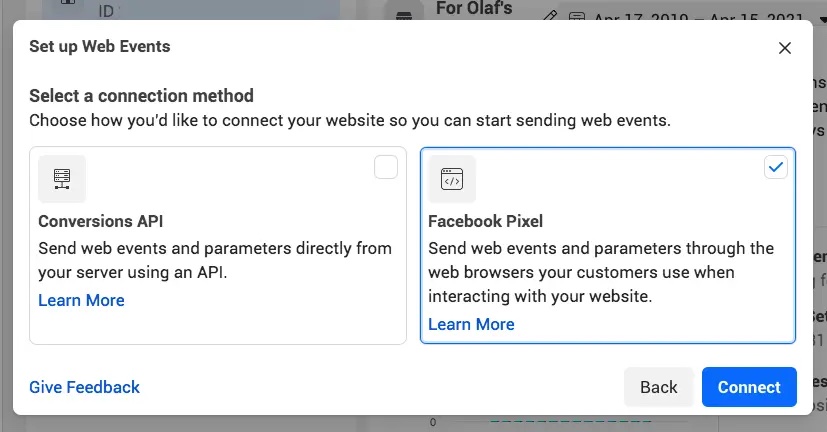
5. Создайте и введите имя вашего пикселя. Выберите имя, ориентированное на бизнес, а не на кампанию.
6. Введите URL-адрес своего веб-сайта, чтобы проверить наличие простых параметров настройки.
7. Нажмите Продолжить .
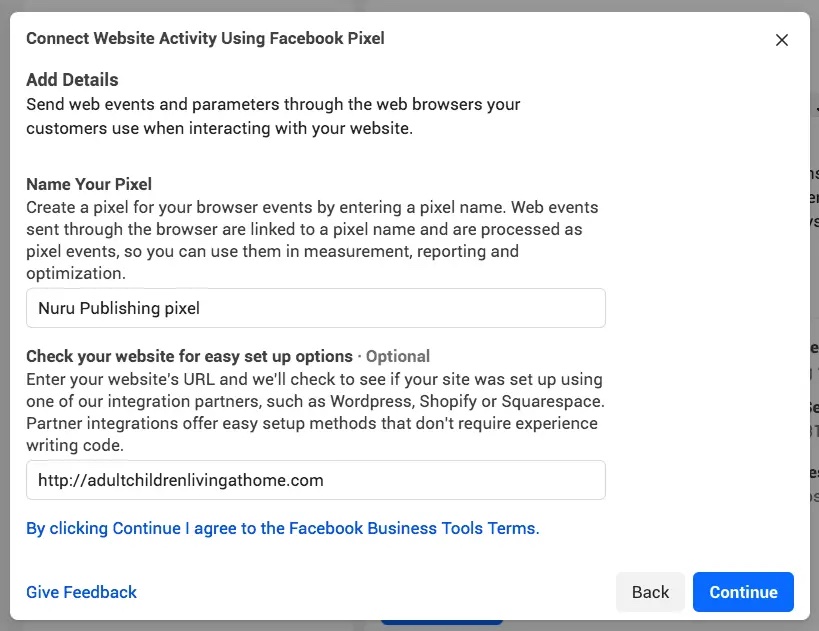
Как установить Facebook Meta Pixel на свой сайт
Есть три основных способа установить код Facebook Pixel на свой сайт:
- Используйте одну из многочисленных партнерских интеграций FB (например, WordPress, Wix, Shopify, Squarespace и т. д.).
- Вручную введите код на своем сайте.
- Отправьте разработчику код и инструкции по установке.
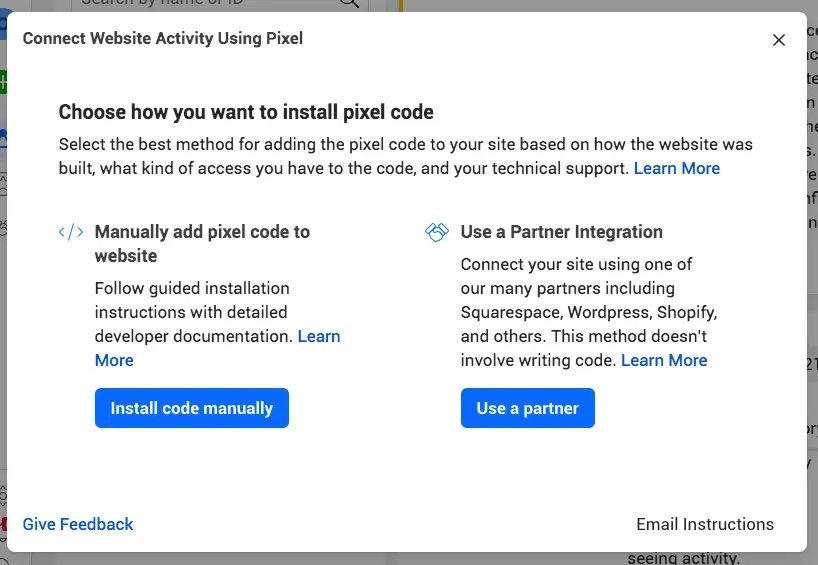
Простое видеоруководство по настройке пикселя Facebook:
Как вручную установить (Facebook) Meta Pixel
1. Перейдите в Event Manager в вашем FB Business Suite.
2. Щелкните значок источника данных в левой части страницы.
3. Выберите метапиксель, который хотите настроить.
4. Нажмите Продолжить настройку пикселей.
5. Выберите «Метапиксель» и нажмите «Подключить» .
6. Выберите Установить код вручную .
7. Скопируйте базовый код пикселя.
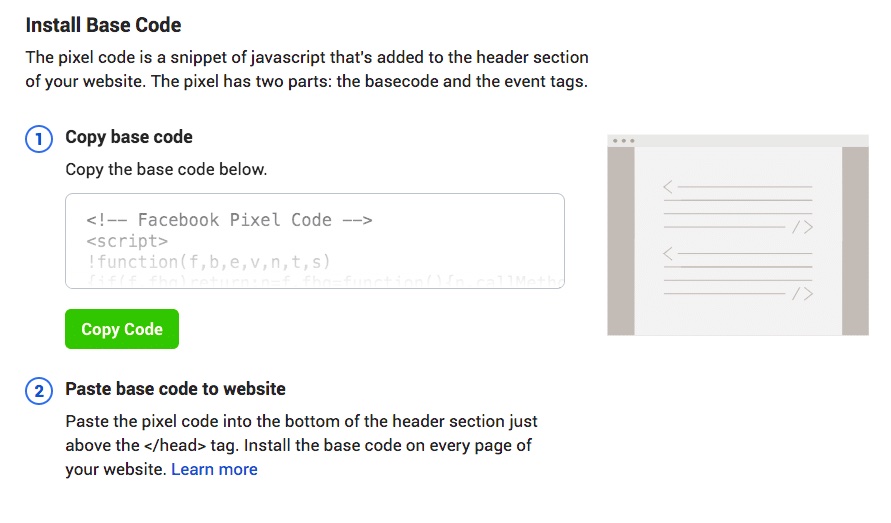
8. Найдите заголовок своего веб-сайта или найдите шаблон заголовка в своей CMS или веб-платформе.
9. Вставьте базовый код внизу раздела заголовка, прямо над закрывающим тегом head.
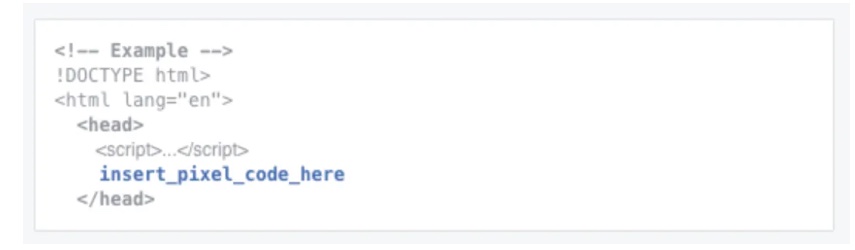
10. Нажмите Продолжить .
11. Убедитесь, что на этом этапе вы решили включить автоматическое расширенное сопоставление, чтобы вы могли получать данные, показывающие клиентов, которые находятся на FB и посетили ваш сайт. Это может помочь вам создать более широкую пользовательскую аудиторию и более точно отслеживать воронку продаж.
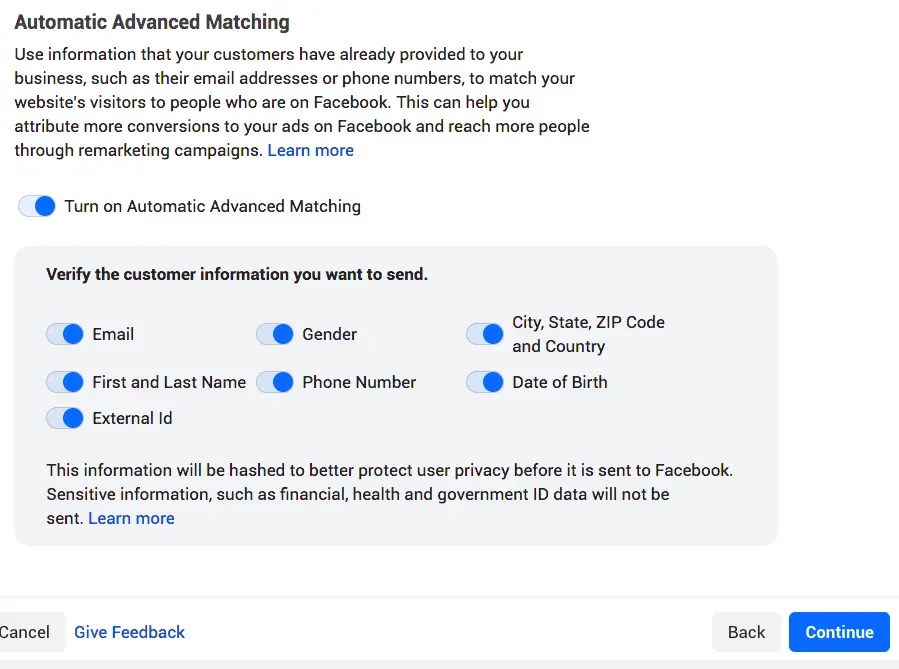
Как установить (FB) Meta Pixel с помощью партнерской интеграции
Вот как установить Facebook Pixel на Shopify, WordPress или с помощью другой партнерской интеграции Facebook * :
- Зайдите в Менеджер событий.
- Щелкните
Значок источников данных в левой части страницы.
- Выберите пиксель, который вы хотите настроить.
- Нажмите Продолжить настройку пикселей .
- Щелкните Использовать партнера .
- Выберите партнера из списка.
- Следуйте инструкциям по настройке на экране (есть также инструкции на экране, чтобы сделать это прямо на странице «Интеграция с партнерами» в «Менеджере мероприятий» .)
Как установить (Facebook) Meta Pixel вручную на WordPress
1. Скопируйте код Pixel , следуя приведенным выше инструкциям.
2. Загрузите плагин Header Footer Code Manager (HFCM).
3. Щелкните HFCM в меню слева.
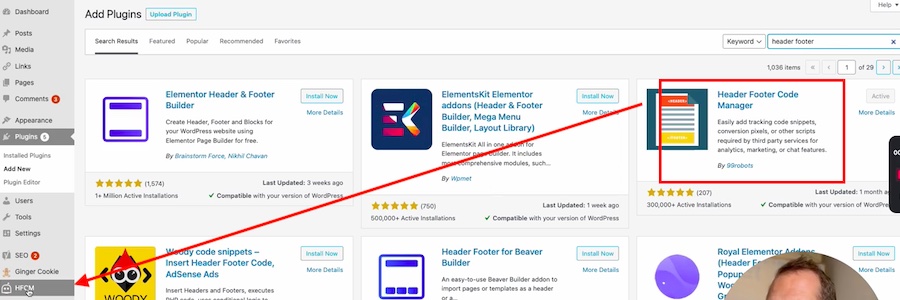
4. Добавьте фрагмент кода Pixel.
5. Назовите фрагмент (*бизнес, а не название, ориентированное на кампанию).
6. Тип сниппета — HTML.
7. Выберите Весь сайт.
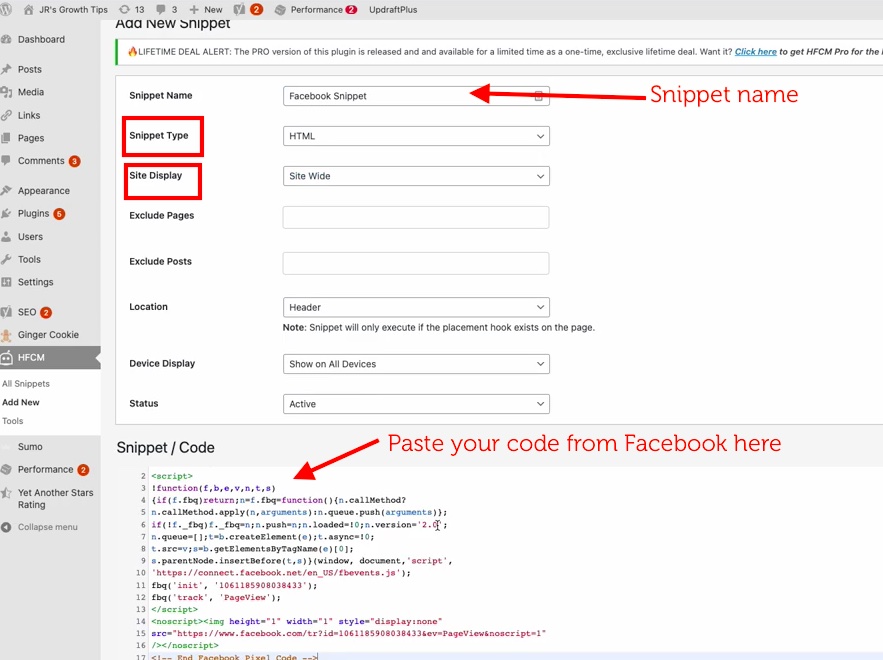
8. Вставьте код, который вы скопировали из Facebook, в раздел Фрагмент/Код внизу.
9. Нажмите Сохранить .
10. Похлопайте себя по плечу — вы сделали это!
Как установить Meta Pixel на свой сайт Shopify
Чтобы установить Facebook Meta Pixel на свой сайт Shopify, вы можете следовать инструкциям из раздела выше под названием «Как установить FB Pixel с помощью партнерской интеграции».
Кроме того, вы можете сделать это из своей учетной записи Shopify, если вы сначала создали свой пиксель в FB (см. Инструкции выше). Чтобы сделать это таким образом, войдите в свою учетную запись администратора Shopify и:
- Нажмите «Настройки» > «Приложения и каналы продаж» .
- На странице Приложения и каналы продаж нажмите Facebook .
- Щелкните Открыть канал продаж .
- Щелкните Настройки .
- Нажмите Настройки обмена данными.
- В разделе «Обмен данными с клиентами» нажмите переключатель «Включить обмен данными» .
- В разделе «Выбор уровня обмена данными» выберите «Стандартный» , «Расширенный » или «Максимальный».
- Выберите свой пиксель из списка.
- Нажмите Подтвердить.
* Если вы не видите платформу своего веб-сайта на странице «Интеграция с партнерами», вам придется использовать один из двух других методов для установки вашего Meta Pixel.

Как заставить вашего веб-разработчика установить Facebook Meta Pixel
Если вам нужно, чтобы ваш ИТ-специалист или веб-разработчик справился с установкой кода, вы все равно можете запросить это через Facebook и даже отправить инструкции своему менеджеру по мероприятиям!
- На Facebook перейдите к своему менеджеру мероприятий.
- Щелкните
Вкладка Источники данных в левой части страницы.
- Выберите метапиксель, который хотите настроить.
- Нажмите Продолжить настройку пикселей .
- Щелкните Инструкции по электронной почте .
- Введите адрес электронной почты получателя .
- Нажмите Отправить внизу страницы.
Как проверить, работает ли ваш метапиксель
Вы можете проверить, работает ли ваш Pixel, установив расширение Google Chrome, Meta Pixel Helper. После того, как вы загрузили его, перейдите по URL-адресу, для которого вы создали пиксель, нажмите на расширение Pixel Helper Extension в правом верхнем углу и перепроверьте, чтобы убедиться, что идентификатор пикселя соответствует тому, который вы создали.
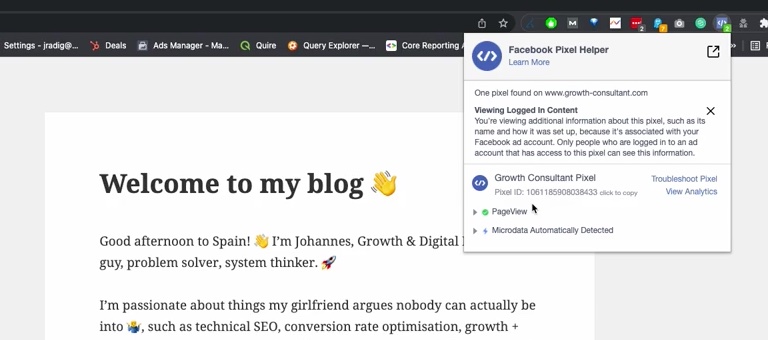
Как настроить метапиксель в Facebook
Подождите, волнение не закончилось! Теперь, когда вы создали свой код и установили его на свой веб-сайт, вы можете продолжить настройку Facebook Pixel в своем FB Business Suite или Ads Manager.
Настройка Meta Pixel выходит за рамки простого наличия кода и сбора данных. Чтобы получить максимальную отдачу от этих данных, вы уже должны были выбрать «Автоматическое расширенное сопоставление». Это позволяет вам больше узнать о своих аудиториях и дает вам возможность настраивать их.
Как и Google Analytics, Pixel позволяет настраивать «события», которые запускаются по определенным параметрам. Эти события могут сообщить вам об эффективности ваших объявлений, что, в свою очередь, может помочь вам внести коррективы для повышения рентабельности инвестиций в рекламу. Организовывать события просто — мы покажем вам, как!
Прежде чем вы сможете добавлять события в Facebook Events Manager, вам необходимо подтвердить свой домен . Вы можете сделать это, нажав кнопку «Подтвердить домен» в Events Manager. Вы перейдете на страницу своего бизнес-менеджера. Оттуда нажмите «Добавить» и введите свой основной домен. Это должно дать вам несколько вариантов того, как вы хотели бы проверить. Нажмите на один и следуйте инструкциям.
ПРИМЕЧАНИЕ . Проверка домена иногда занимает несколько часов. Вы можете попробовать зайти позже или на следующий день.
Что такое пиксельные события?
События могут быть результатом как платной рекламы, так и органического охвата. События — это то, что вызывает конверсию. Выявление или определение того, что составляет конверсию, позволяет отслеживать, когда они происходят. Есть три основных способа сделать это с помощью Meta Pixel, и все они включают использование/настройку событий.
В Pixel есть предопределенные события, которые отслеживают то, что интересует большинство людей. Они называются стандартными событиями. Существует множество стандартных событий, которые вы можете использовать, указав, какие страницы или транзакции на вашем сайте вы хотите отслеживать. Вы также можете настроить пользовательские события и пользовательские конверсии. Начнем с событий.
Как отслеживать конверсии с помощью событий FB Meta Pixel
Вы бы поверили, что в Facebook есть что-то под названием Event Set Up Tool ? Довольно умно. Его можно найти в Менеджере событий в вашем Бизнесе или Менеджере рекламы. Использовать этот инструмент и стандартные события очень просто, и для этого вам не нужно добавлять какой-либо код на свой сайт!
В инструменте настройки событий выберите, где на вашем веб-сайте вы хотите добавить события. Это так же просто, как «укажи и щелкни». После того, как вы добавили событие (я), вы можете проверить, что событие заполняется обратно в вашем диспетчере событий. Простое событие для тестирования — «просмотр страницы». Если вы просто зайдете на свой сайт, на котором вы настроили Meta Pixel, он должен появиться в вашем диспетчере событий. Это также устанавливает для вашего пикселя статус «активный».
Стандартные события
Есть 17 стандартных событий , которые FB определил из-за очевидного интереса к ним большинства маркетологов. Вы можете добавить пользовательские события и конверсии, но проверьте, что уже есть и доступно для простой настройки «укажи и щелкни»:
| Действие веб-сайта | Описание | Стандартный код события |
|---|---|---|
| Добавить платежную информацию | Добавление платежной информации клиента в процессе оформления заказа. Например, человек нажимает кнопку, чтобы сохранить свою платежную информацию. | fbq('Отследить', 'ДобавитьИнфоПлатежа'); |
| Добавить в корзину | Добавление товара в корзину или корзину. Например, нажав кнопку «Добавить в корзину» на веб-сайте. | fbq('трек', 'Добавить в корзину'); |
| Добавить в список желаний | Добавление товаров в список желаний. Например, нажав кнопку «Добавить в список желаний» на веб-сайте. | fbq('трек', 'Добавить в список желаний'); |
| Завершите регистрацию | Предоставление информации клиентом в обмен на услугу, предоставляемую вашим бизнесом. Например, подписка на электронную почту. | fbq('Отследить', 'Завершить регистрацию'); |
| Контакт | Телефон, SMS, электронная почта, чат или другой тип контакта между клиентом и вашим бизнесом. | fbq('трек', 'Контакт'); |
| Настроить продукт | Настройка продуктов с помощью инструмента настройки или другого приложения, которым владеет ваша компания. | fbq('Отслеживать', 'НастроитьПродукт'); |
| Пожертвовать | Пожертвование средств вашей организации или делу. | fbq('Отследить', 'Пожертвовать'); |
| Найти местоположение | Когда человек находит одно из ваших мест через Интернет с намерением посетить. Например, поиск продукта и нахождение его в одном из ваших местных магазинов. | fbq('трек', 'Найтиместоположение'); |
| Начать оформление заказа | Начало процесса оформления заказа. Например, нажав кнопку «Оформить заказ». | fbq('Отследить', 'ИнициироватьПроверку'); |
| Вести | Предоставление информации клиентом с пониманием того, что ваша компания может связаться с ним позже. Например, отправка формы или подписка на пробную версию. | fbq('Трек', 'Лид'); |
| Покупка | Завершение покупки, обычно обозначаемое получением заказа или подтверждением покупки, или квитанцией о транзакции. Например, переход на страницу с благодарностью или подтверждением. | fbq('отслеживание', 'Покупка', {значение: 0.00, валюта: 'доллары США'}); |
| Расписание | Запись на прием для посещения одного из ваших мест. | fbq('трек', 'Расписание'); |
| Поиск | Поиск, выполняемый на вашем веб-сайте, в приложении или другом ресурсе. Например, поиск товаров или путешествий. | fbq('Отследить', 'Поиск'); |
| Начать пробный период | Начало бесплатной пробной версии продукта или услуги, которую вы предлагаете. Например, пробная подписка. | fbq('трек', 'StartTrial', {значение: '0,00', валюта: 'доллары США', predicted_ltv: '0,00'}); |
| Подать заявку | Подача заявки на продукт, услугу или программу, которую вы предлагаете. Например, кредитная карта, образовательная программа или работа. | fbq('трек', 'Подать заявку'); |
| Подписаться | Начало платной подписки на предлагаемый вами продукт или услугу. | fbq('трек', 'Подписаться', {значение: '0.00', валюта: 'доллар США', предсказанный_ltv: '0.00'}); |
| Посмотреть содержимое | Посещение интересующей вас веб-страницы. Например, продукт или целевая страница. Просмотр контента сообщает вам, посещает ли кто-то URL-адрес веб-страницы, но не то, что он делает или видит на этой веб-странице. | fbq('трек', 'ViewContent'); |
Источник: Фейсбук
Вы можете выбрать любое из этих событий, чтобы добавить его на любую из своих веб-страниц простым щелчком мыши! Вот пример того, как это выглядит при вставке в код вашего сайта:
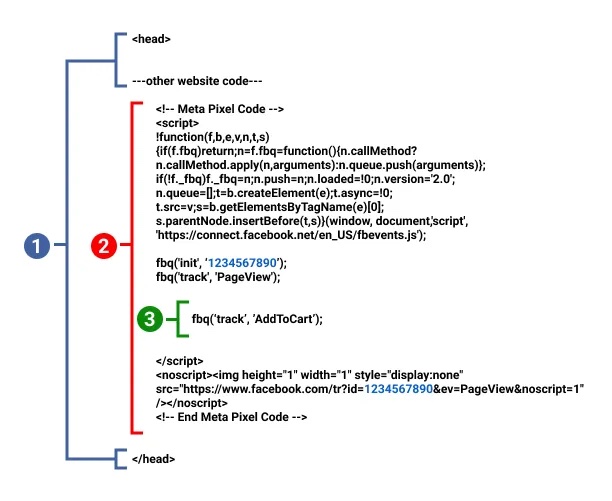
Но прелесть в том, что для этих стандартных событий кодирование не требуется ! Событие просмотра страницы записывается в базовый код вашего пикселя и отслеживает каждый раз, когда кто-то посещает страницу вашего сайта, на которой установлен пиксель.
Пошаговые инструкции по использованию Инструмента настройки мероприятий Facebook .
Пользовательские события
Если вам нужно что-то большее или отличное от тех, которые включены в стандартные события Pixel, вы можете добавить свое собственное, используя код, подобный тому, что изображен выше. Иногда пользовательские события могут помочь вам создать лучшую индивидуальную аудиторию для таргетинга. Кроме того, настраиваемые события поддерживают использование необязательных параметров, которые вы можете добавить, чтобы включить сведения о создаваемом вами событии.
Подробнее о кодировании пользовательских событий.
Пользовательские преобразования
Чтобы создать пользовательскую конверсию, перейдите в свой менеджер событий и нажмите «Пользовательские конверсии». Оттуда вы выберете пиксель, который хотите использовать. Есть раздел для добавления правила. Правило — это условие, которое должно быть соблюдено, чтобы конверсия была засчитана. Иногда это означает, что URL-адрес был посещен, иногда вы хотите отслеживать заполнение форм или регистрацию по электронной почте. Это делается путем добавления URL-адреса в этот раздел правил.
Прежде чем вы сможете использовать эту пользовательскую конверсию в качестве показателя отслеживания в новом объявлении, вам нужно вернуться к пикселю в «Источники данных», выбрать пиксель, с которым вы работаете, и в разделе «Настройки» выбрать «Поделиться с рекламным аккаунтом». ». Когда вы нажмете на нее, вы вернетесь к своему пикселю. Затем вам нужно выбрать «добавить актив», а затем выбрать рекламный аккаунт, с которым вы будете работать.
Максимальное использование метапикселя Facebook
Вау… это было МНОГО информации! Теперь вы эксперт в Meta Pixel! Даже если вам нужно перечитать эту статью, вы сможете:
- Создайте метапиксель для своего сайта.
- Установите его на свой сайт.
- Настройте его на Facebook.
- Используйте его для отслеживания событий, которые могут дать ценную информацию о таргетинге для ваших маркетинговых кампаний.
Если вам нужна дополнительная помощь в настройке социальных сетей и маркетинговых кампаний, позвоните нам. Мы помогли сотням компаний максимально использовать свои инструменты цифрового маркетинга, такие как Meta Pixel и многие другие. Все начинается с разговора!
